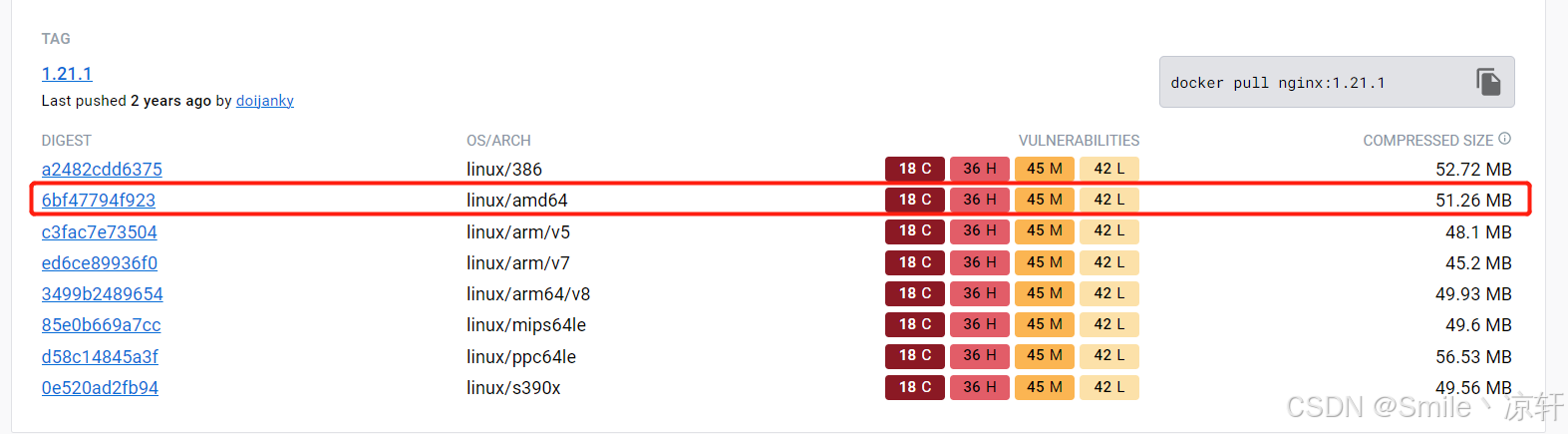今天,在windows系统上,打开VMware WorkStation v15软件里的虚拟机,弹出"Intel VT-x处于禁用状态"错误,如图(1)所示:
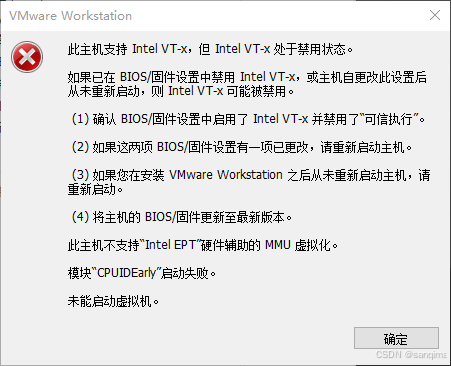
问题原因:当前电脑的BIOS没有开启Intel VT-x服务;
解决方法:重启电脑,按F2,Del,F10,或者F12快捷键,进入BIOS系统,然后找到"Intel Virtual Technology"或者"虚拟机技术" --》Enabled启用即可。
详细操作如下:
1 开机按下快捷键,进入BIOS
给电脑开机,然后迅速按F2或者F12,进入BIOS;当然每个品牌主机进入BIOS的快捷键不一样,请根据实际情况,不停地点击BIOS快捷键,如表格(2)所示:
| 品牌 | 快捷键 |
|---|---|
| 华硕(ASUS) | F2或Del |
| 宏碁(Acer) | F2或Del |
| 戴尔(Dell) | F2或F12 |
| 技嘉 (Gigabyte) | Del或F12 |
| 微星 (MSI) | Del或F2 |
| 联想(HP) | F2或F10,F12 |
| 惠普(HP) | F2,F9或F10,F12 |
| 外星人(Alienware) | F2 |
| 三星(Samsung) | F2 |
| IBM | F1 |
| 东芝(Toshiba) | Esc或F1 |
2 开启"Intel Virtual Technology"或"虚拟机技术"
在BIOS主板里,找到"Intel Virtual Technology"或者"虚拟机技术’,开启即可,如图(3)、图(4)所示。
有的主板,是在Configuration --》Intel Virtual Technology --> 切换为"Enabled"即可。
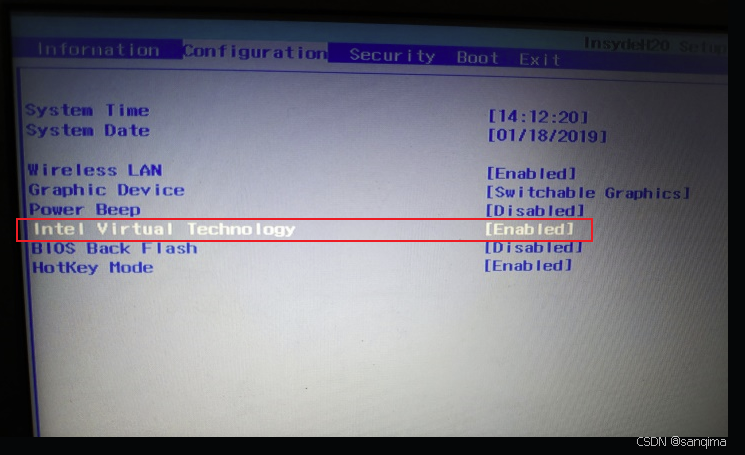
有的主板,是在【配置】–》虚拟化技术 --》启用即可。
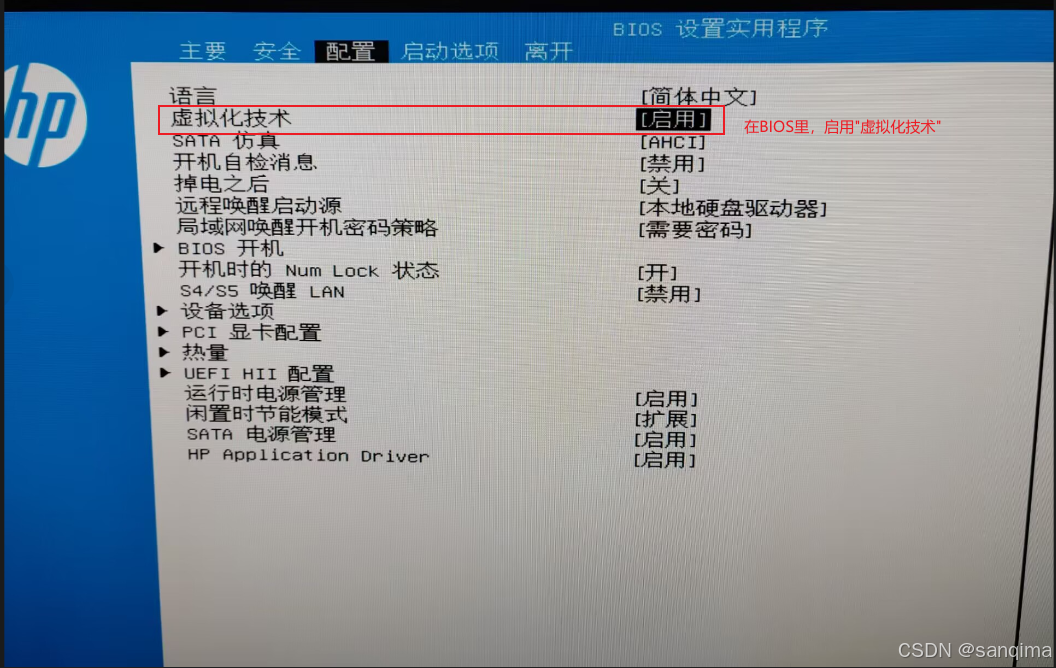
副录
有的电脑,比如HP电脑,是按F9进入启动项设置、F10进入BIOS、F2进入系统诊断(测试内存条、测试硬盘等),如图(5)所示。
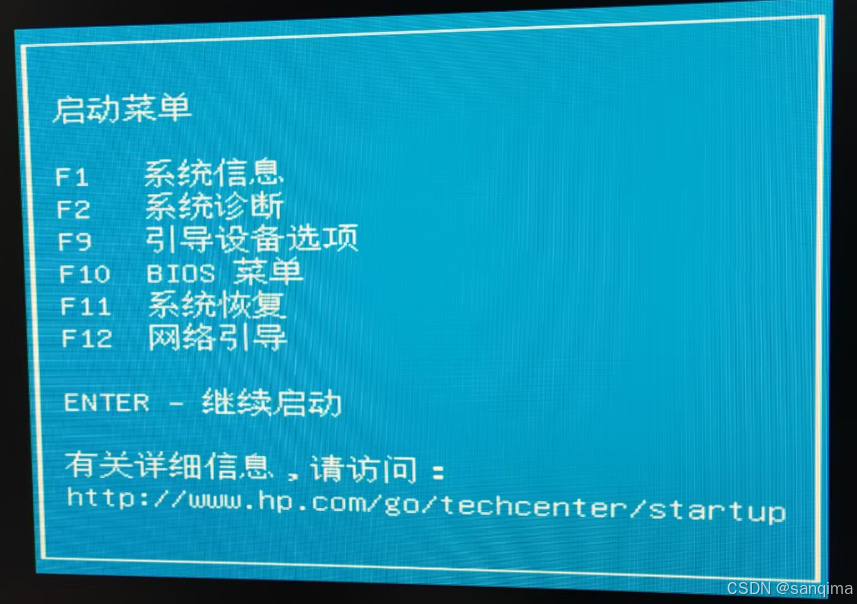
1)HP电脑诊断: https://support.hp.com/cn-zh/document/ish_6904131-7219283-16
2)HP电脑快捷键: https://support.hp.com/cn-zh/document/ish_4429791-4533141-16